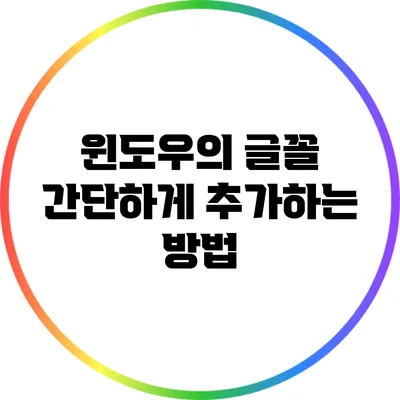윈도우에서 글꼴을 간단하게 추가하는 방법 설명서
컴퓨터에서 글꼴을 변경하거나 추가하는 것은 개인의 작업 환경을 더욱 편안하고 독창적으로 만들어주는 아주 중요한 과정이에요. 다양한 글꼴을 활용하면 문서 작성부터 디자인까지 여러 분야에서 창의성을 높일 수 있습니다. 이번 블로그 포스트에서는 윈도우에서 글꼴을 간단하게 추가하는 방법을 자세히 알아보도록 할게요.
✅ 북유럽 스타일 인테리어 소품을 통해 집을 특별하게 만들어 보세요.
글꼴 추가의 중요성
글꼴은 텍스트의 가독성과 시각적 매력을 크게 좌우해요. 예를 들어, 비즈니스 문서에서는 깔끔한 산세리프 계열의 글꼴이, 포스터 디자인에서는 개성 있는 디스플레이 글꼴이 더 효과적일 수 있죠. 글꼴을 잘 선택하고 추가하는 것은 작업 효율을 높이고, 정보 전달성을 극대화하는 데 큰 도움이 됩니다.
다양한 글꼴 유형
윈도우에서 사용할 수 있는 글꼴은 크게 다음과 같은 유형으로 나눌 수 있어요:
- 산세리프(Sans-serif): 굵고 깔끔한 디자인은 가독성이 높아 일반적인 문서와 웹페이지에 많이 사용돼요.
- 세리프(Serif): 글자의 끝에 작은 장식이 있는 형태로 전통적인 느낌을 주며 인쇄물에서 자주 사용됩니다.
- 스크립트(Script): 손으로 쓴 느낌을 주는 유연한 글꼴로 카드나 초대장 디자인에 적합해요.
- 디스플레이(Display): 독특한 스타일로 주목을 끌기 위해 사용되며, 대형 포스터나 광고에 적합합니다.
✅ 구글 크롬의 다운로드 경로 변경 방법을 지금 알아보세요!
윈도우에서 글꼴 추가하는 방법
1. 글꼴 다운로드
먼저, 추가할 글꼴을 다운로드해야 해요. 다음의 글꼴 웹사이트를 통해 원하는 글꼴을 찾아보세요:
- Google Fonts
- DaFont
- Font Squirrel
이 웹사이트들에서는 다양한 무료 글꼴을 알려알려드리겠습니다. 글꼴을 선택한 후, 압축 파일이나 TTF/OTF 파일 형식으로 다운로드할 수 있어요.
2. 글꼴 파일 설치
다운로드한 글꼴 파일을 설치하는 방법은 다음과 같아요:
a. 파일 탐색기 이용하기
- 다운로드한 파일이 있는 폴더를 엽니다.
- TTF 또는 OTF 파일을 마우스 오른쪽 클릭합니다.
- ‘설치’ 또는 ‘관리자 권한으로 설치’를 선택합니다.
b. 글꼴 설정 활용하기
- Windows 검색에서 “글꼴”이라고 입력 후 ‘글꼴 설정’을 선택합니다.
- ‘글꼴 추가’ 버튼을 클릭한 후, 다운로드한 글꼴을 선택하여 설치합니다.
3. 설치된 글꼴 확인하기
설치된 글꼴은 ‘글꼴 설정’ 메뉴에서 확인할 수 있어요. 여기서 글꼴을 미리보기하고 필요하지 않은 글꼴은 삭제할 수도 있습니다.
추가 팁
- 글꼴 설치 후, 오피스 프로그램이나 그래픽 디자인 소프트웨어를 재시작해야 새 글꼴이 나타납니다.
- 사용하지 않는 글꼴은 컴퓨터 속도를 저하시킬 수 있으니 주기적으로 정리해 주세요.
글꼴 관리하기
글꼴을 많이 설치하면 어떤 글꼴이 어떤 용도로 사용될지 헷갈릴 수 있어요. 다음은 글꼴 관리 팁이에요:
- 범주별 분류: 자주 사용하는 글꼴은 범주별로 정리해 두면 유용합니다.
- 비밀번호 보호: 중요한 작업에 사용하는 글꼴은 별도의 폴더에 분류하고 비밀번호를 설정해 보세요.
- 백업: 사용 중인 글꼴을 주기적으로 백업하면 문제가 발생했을 때 유용해요.
자주 묻는 질문
Q: 글꼴 설치 후 반영되지 않는 경우 어떻게 해야 하나요?
A: 글꼴 설치 후 프로그램을 재시작하거나 시스템을 재부팅해 보세요.
Q: 무료 글꼴을 상업적으로 사용해도 되나요?
A: 각 글꼴마다 라이센스가 다르니, 다운로드한 웹사이트에서 확인해 주시기 바랍니다.
글꼴 설치 시의 주의사항
| 주의사항 | 설명 |
|---|---|
| 라이센스 확인하기 | 상업적 용도로 사용할 경우 라이센스를 꼭 확인해야 합니다. |
| 파일 형식 확인 | TTF와 OTF 파일이 일반적으로 사용되지만, 다른 형식도 확인해야 해요. |
| 필수 소프트웨어 | 특정 디자인 소프트웨어에서만 호환되는 글꼴도 있으니 주의하세요. |
결론
윈도우에서 글꼴 추가는 어렵지 않아요. 다양한 글꼴을 활용함으로써 개인의 작업 환경을 개선하고, 창의적인 표현을 할 수 있습니다. 지금 바로 원하는 글꼴을 찾아서 설치해 보세요. 글꼴을 추가하는 것이 여러분의 작업을 더욱 즐겁고 편리하게 만들어줄 것입니다!
시간이 되실 때, 블로그에 다룬 내용을 바탕으로 직접 실행해 보시는 것을 추천해요. 자신의 스타일로 문서와 디자인을 더욱 스타일리시하게 만들어 보세요!
자주 묻는 질문 Q&A
Q1: 글꼴 설치 후 반영되지 않는 경우 어떻게 해야 하나요?
A1: 글꼴 설치 후 프로그램을 재시작하거나 시스템을 재부팅해 보세요.
Q2: 무료 글꼴을 상업적으로 사용해도 되나요?
A2: 각 글꼴마다 라이센스가 다르니, 다운로드한 웹사이트에서 확인해 주시기 바랍니다.
Q3: 윈도우에서 글꼴을 추가하는 방법은 무엇인가요?
A3: 글꼴을 다운로드하고, 파일 탐색기나 글꼴 설정에서 설치하면 됩니다.